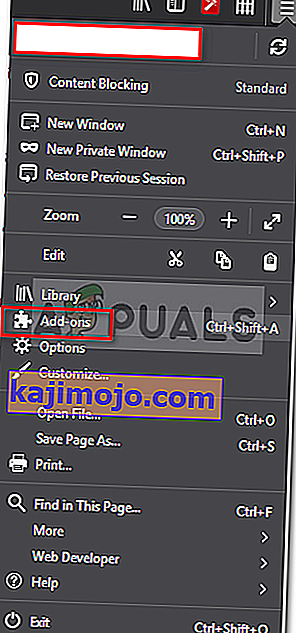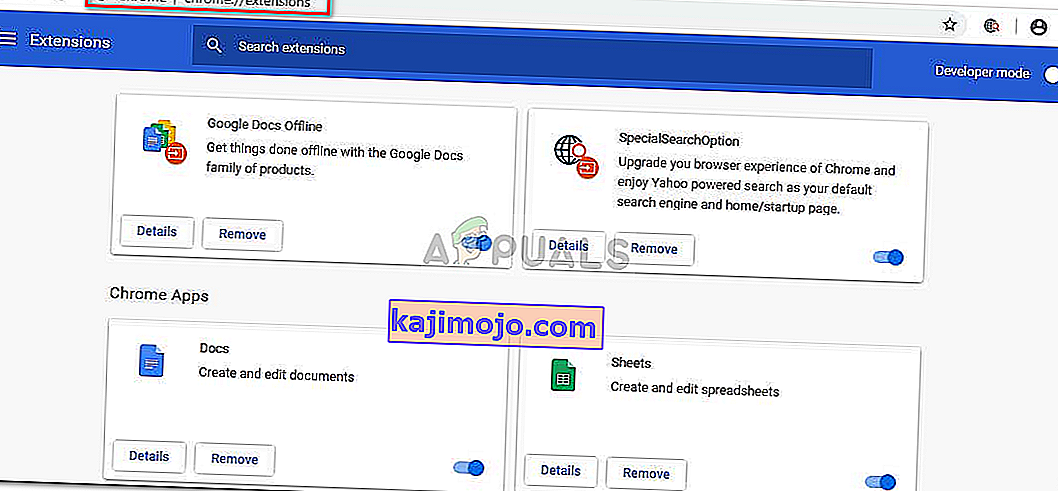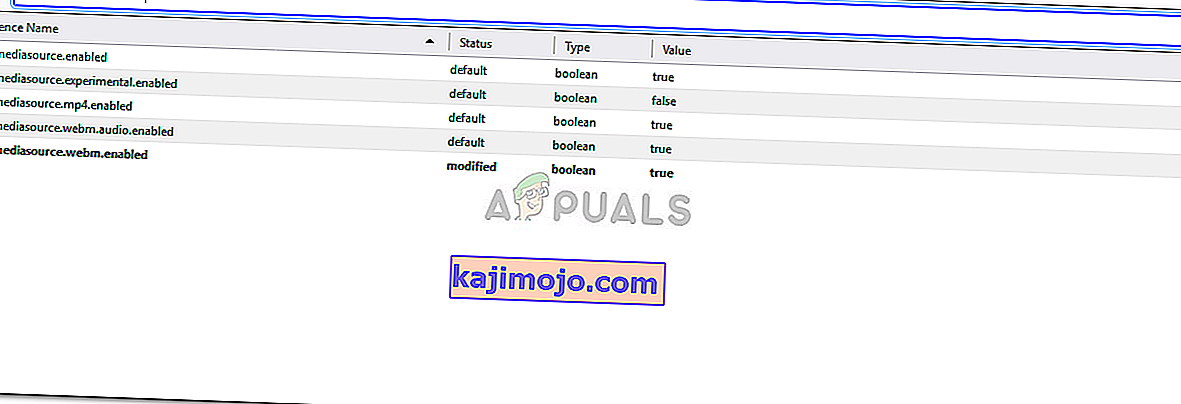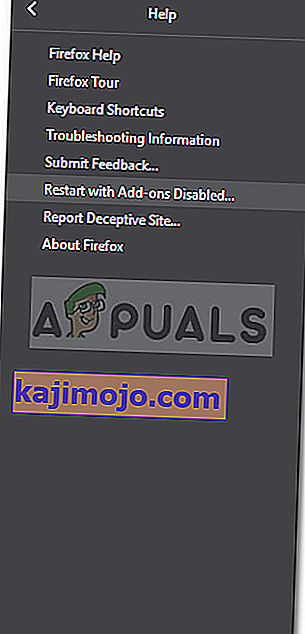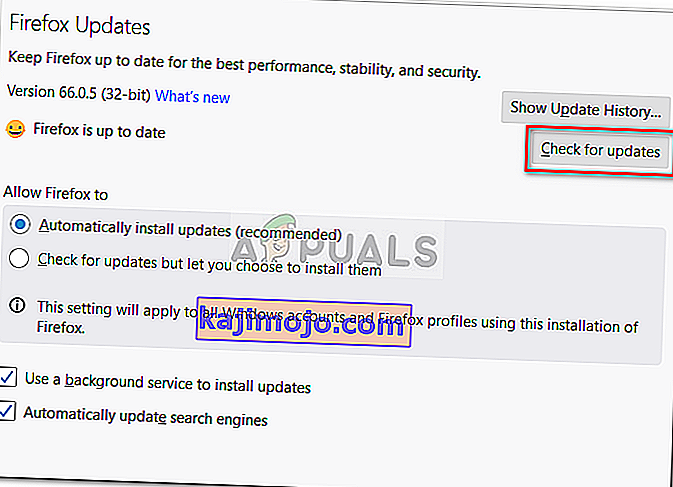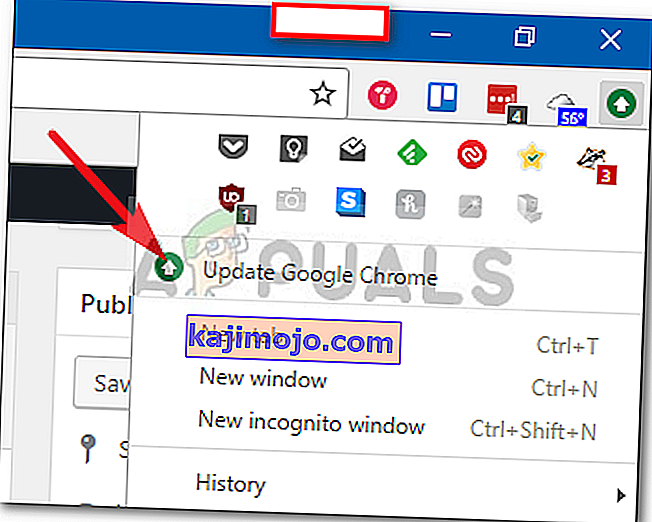Το μήνυμα σφάλματος " Το πρόγραμμα περιήγησής σας δεν αναγνωρίζει αυτήν τη στιγμή καμία από τις διαθέσιμες μορφές βίντεο " εμφανίζεται όταν προσπαθείτε να παρακολουθήσετε ένα βίντεο στο YouTube χρησιμοποιώντας το Google Chrome, το Firefox ή άλλα προγράμματα περιήγησης. Αυτό μπορεί να οφείλεται σε πολλούς λόγους, όπως εγκατεστημένα πρόσθετα, απενεργοποιημένες πηγές πολυμέσων (στον Firefox) κ.λπ. Το μήνυμα σφάλματος, σε ορισμένες περιπτώσεις, ενδέχεται να μην εμφανιστεί σε όλα τα βίντεο. Ωστόσο, ορισμένοι χρήστες συχνά σκοντάφτουν στο εν λόγω σφάλμα ενώ προσπαθούν να παρακολουθήσουν ένα συγκεκριμένο βίντεο.

Το YouTube έχει γίνει μια σημαντική πηγή ψυχαγωγίας επιτρέποντας στους χρήστες του να ακούνε μια ποικιλία διαφορετικών βίντεο, συμπεριλαμβανομένης της μουσικής κ.λπ. καθώς και να παρέχουν μια πλατφόρμα για όλους τους δημιουργούς εκεί έξω. Σε αυτό το άρθρο, θα εξετάσουμε τις πιθανές αιτίες του μηνύματος σφάλματος και τις λύσεις για την επίλυση του εν λόγω σφάλματος.
Τι προκαλεί το μήνυμα σφάλματος "Το πρόγραμμα περιήγησής σας δεν αναγνωρίζει αυτήν τη στιγμή καμία από τις διαθέσιμες μορφές βίντεο";
Η πιθανή αιτία του μηνύματος σφάλματος μπορεί να διαφέρει σε σχέση με διαφορετικά σενάρια, ωστόσο, οφείλεται συχνά στους ακόλουθους κύριους λόγους:
- Εγκατεστημένα πρόσθετα: Το μήνυμα σφάλματος φαίνεται να εμφανίζεται εάν έχετε εγκαταστήσει επεκτάσεις όπως το YouTube Flash Player ή το YouTube Flash Video Player στο πρόγραμμα περιήγησής σας. Αυτό που κάνουν αυτά τα πρόσθετα είναι να αναγκάσει τον ιστότοπο να χρησιμοποιεί Flash αντί για HTML5 και ως εκ τούτου, θα σας ζητηθεί το μήνυμα σφάλματος.
- Απενεργοποιημένες πηγές πολυμέσων: Εάν χρησιμοποιείτε το Mozilla Firefox, ενδέχεται να αντιμετωπίσετε το σφάλμα εάν ορισμένες πηγές πολυμέσων είναι απενεργοποιημένες στη διαμόρφωση του προγράμματος περιήγησής σας.
- Ξεπερασμένη έκδοση προγράμματος περιήγησης: Ένας άλλος παράγοντας εδώ θα μπορούσε να είναι το ξεπερασμένο πρόγραμμα περιήγησής σας. Εάν δεν έχετε ενημερώσει το πρόγραμμα περιήγησής σας για αρκετό καιρό ή εάν χρησιμοποιείτε μια αρκετά παλαιότερη έκδοση του προγράμματος περιήγησης, τότε αυτό θα μπορούσε να είναι η αιτία του μηνύματος σφάλματος.
Τώρα, για να επιλύσετε το πρόβλημα, μπορείτε να ακολουθήσετε τις παρακάτω λύσεις.
Λύση 1: Κατάργηση πρόσθετων
Το πρώτο πράγμα που πρέπει να κάνετε για να επιλύσετε το μήνυμα σφάλματος είναι να καταργήσετε τυχόν πρόσθετα που έχετε εγκαταστήσει στο πρόγραμμα περιήγησής σας που επιβάλλουν τη λειτουργικότητα του YouTube. Όπως αναφέραμε, τα παραπάνω πρόσθετα όπως το YouTube Flash Player αναγκάζουν τον ιστότοπο να χρησιμοποιεί Flash αντί του HTML5, αν και, το YouTube είναι πολύ μπροστά από τους χρόνους του Flash. Επομένως, η κατάργηση τέτοιων πρόσθετων είναι υποχρεωτική. Δείτε πώς μπορείτε να το κάνετε σε Firefox και Chrome:
Για Mozilla Firefox:
- Στην επάνω δεξιά γωνία, κάντε κλικ στο κουμπί Μενού (3 παράλληλες γραμμές) και επιλέξτε Πρόσθετα από την αναπτυσσόμενη λίστα.
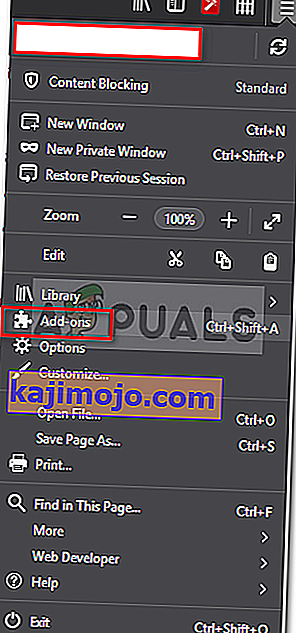
- Στην αριστερή πλευρά, κάντε κλικ στο Επεκτάσεις για να μεταβείτε στην καρτέλα Επεκτάσεις.
- Καταργήστε τυχόν επεκτάσεις για το YouTube κάνοντας κλικ στην επιλογή Κατάργηση μπροστά από την επέκταση.
Για το Google Chrome:
- Για να ανοίξετε την καρτέλα επεκτάσεων στο Google Chrome, πληκτρολογήστε chrome: // extensions στη γραμμή διευθύνσεων.
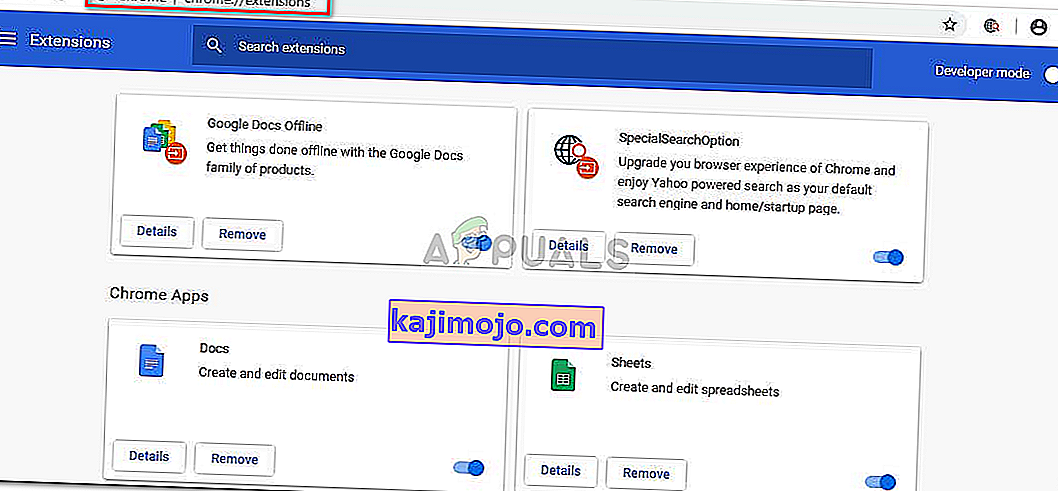
- Κάντε κλικ στην επιλογή Κατάργηση με το όνομα της επέκτασης που θέλετε να καταργήσετε.
- Πατήστε Αφαίρεση ξανά στο πλαίσιο διαλόγου επιβεβαίωσης.
Λύση 2: Ενεργοποίηση πηγών πολυμέσων (Firefox)
Εάν λαμβάνετε το μήνυμα σφάλματος ενώ χρησιμοποιείτε το Mozilla Firefox, υπάρχει πιθανότητα να προκληθεί από απενεργοποιημένες πηγές πολυμέσων στη διαμόρφωση του προγράμματος περιήγησης. Σε ένα τέτοιο σενάριο, θα πρέπει να ενεργοποιήσετε αυτές τις πηγές πολυμέσων. Δείτε πώς να το κάνετε:
- Ανοίξτε μια νέα καρτέλα και πληκτρολογήστε about: config στη γραμμή διευθύνσεων.
- Κάντε κλικ στην επιλογή " Αποδέχομαι τον κίνδυνο " για πρόσβαση στη διαμόρφωση του προγράμματος περιήγησης.
- Πληκτρολογήστε media.mediasource στη γραμμή αναζήτησης.
- Τώρα, βεβαιωθείτε ότι οι ακόλουθες πηγές πολυμέσων έχουν οριστεί ως αληθινές .
media.mediasource.enabled media.mediasource.webm.enabled media.mediasource.mp4.enabled
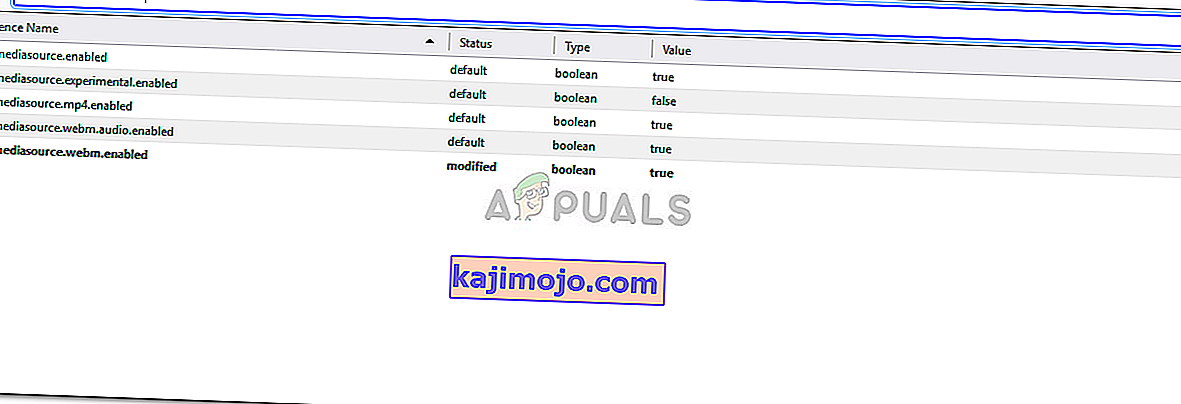
- Εάν έχουν οριστεί σε false, απλώς κάντε διπλό κλικ σε αυτό για να αλλάξετε την τιμή από false σε true .
- Επανεκκινήστε το πρόγραμμα περιήγησής σας.
Λύση 3: Εκκίνηση του προγράμματος περιήγησης σε ασφαλή λειτουργία
Εάν οι παραπάνω λύσεις δεν επιλύσουν το πρόβλημά σας, τότε μπορείτε να προσπαθήσετε να παρακάμψετε το πρόβλημά σας εκκινώντας το πρόγραμμα περιήγησής σας σε ασφαλή λειτουργία. Η εκκίνηση του προγράμματος περιήγησής σας σε ασφαλή λειτουργία θα απενεργοποιήσει όλα τα εγκατεστημένα πρόσθετα και θα επαναφέρει ορισμένες ρυθμίσεις του προγράμματος περιήγησης. Με αυτόν τον τρόπο, θα μπορείτε να εντοπίσετε την αιτία του ζητήματος στο συγκεκριμένο σενάριό σας. Δείτε πώς να το κάνετε:
Για Mozilla Firefox:
- Κάντε κλικ στο κουμπί Μενού που βρίσκεται στην επάνω δεξιά γωνία.
- Κάντε κλικ στην επιλογή Βοήθεια και, στη συνέχεια, επιλέξτε Επανεκκίνηση με απενεργοποιημένα πρόσθετα .
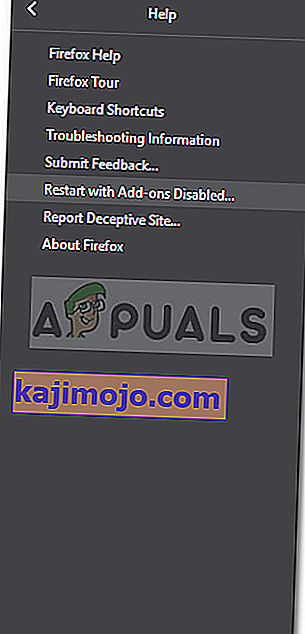
- Αυτό θα σας επιτρέψει να ξεκινήσετε το πρόγραμμα περιήγησής σας σε ασφαλή λειτουργία.
- Εάν το πρόβλημα επιλυθεί σε ασφαλή λειτουργία, τότε αυτό που μπορείτε να κάνετε είναι να καταργήσετε όλα τα εγκατεστημένα πρόσθετα για να δείτε αν επιλύει το πρόβλημα.
Για το Google Chrome:
Δυστυχώς, το Google Chrome δεν διαθέτει λειτουργία ασφαλούς λειτουργίας, ωστόσο, αυτό που μπορείτε να κάνετε είναι να ανοίξετε ένα παράθυρο ανώνυμης περιήγησης . Όλα τα εγκατεστημένα πρόσθετα είναι απενεργοποιημένα από προεπιλογή σε κατάσταση ανώνυμης περιήγησης, επομένως, μπορείτε να ελέγξετε αν μπορείτε να παρακολουθήσετε το βίντεο σε κατάσταση ανώνυμης περιήγησης.
Λύση 4: Ενημέρωση του προγράμματος περιήγησής σας
Η τελευταία πιθανή λύση για το μήνυμα σφάλματος είναι να ενημερώσετε το πρόγραμμα περιήγησής σας. Δεν συνιστάται η εκτέλεση μιας παρωχημένης έκδοσης του προγράμματος περιήγησής σας, καθώς οι ενημερώσεις προσφέρουν ασφάλεια και διορθώσεις σφαλμάτων μαζί με πολύ περισσότερη σταθερότητα και δυνατότητες. Επομένως, εάν δεν έχετε ενημερώσει το πρόγραμμα περιήγησής σας, κάντε το για να δείτε εάν απομονώνει το πρόβλημα. Δείτε πώς να το κάνετε:
Firefox:
- Κάντε κλικ στο κουμπί Μενού στην επάνω δεξιά γωνία και επιλέξτε Επιλογές .
- Στην καρτέλα Γενικά , μετακινηθείτε προς τα κάτω μέχρι να δείτε τις ενημερώσεις του Firefox .
- Κάντε κλικ στην επιλογή " Έλεγχος για ενημερώσεις " για να δείτε εάν υπάρχουν διαθέσιμες ενημερώσεις.
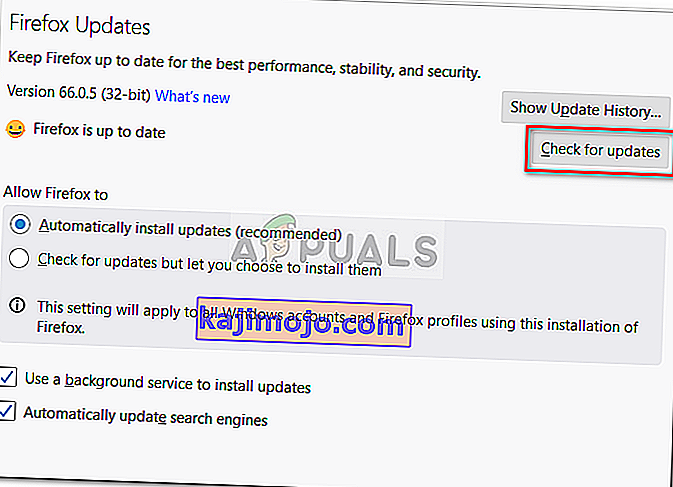
- Επίσης, συνιστάται να επιτρέπεται στο πρόγραμμα περιήγησης να κατεβάζει αυτόματα ενημερώσεις επιλέγοντας « Αυτόματη εγκατάσταση ενημερώσεων (συνιστάται) ».
Χρώμιο:
- Στο Google Chrome, δείτε το χρώμα του κουμπιού Μενού (3 κουκκίδες).
- Εάν είναι κόκκινο, πράσινο ή πορτοκαλί , αυτό σημαίνει ότι υπάρχει διαθέσιμη ενημέρωση για το πρόγραμμα περιήγησής σας.
- Κάντε κλικ στο κουμπί Μενού και επιλέξτε Ενημέρωση Google Chrome .
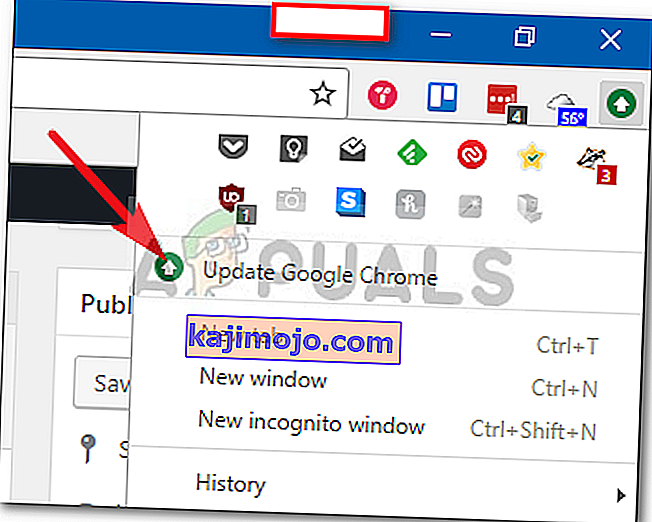
Σημείωση: Τα διαφορετικά χρώματα προορίζονται αποκλειστικά για την αναπαράσταση του χρόνου για το οποίο ήταν διαθέσιμη η ενημέρωση.